首先进入快影APP,可以选择“制作视频”还是“照片电影”,在下面就是你手机里面的视频或者照片咯!选择要剪辑的照片或者视频就行。
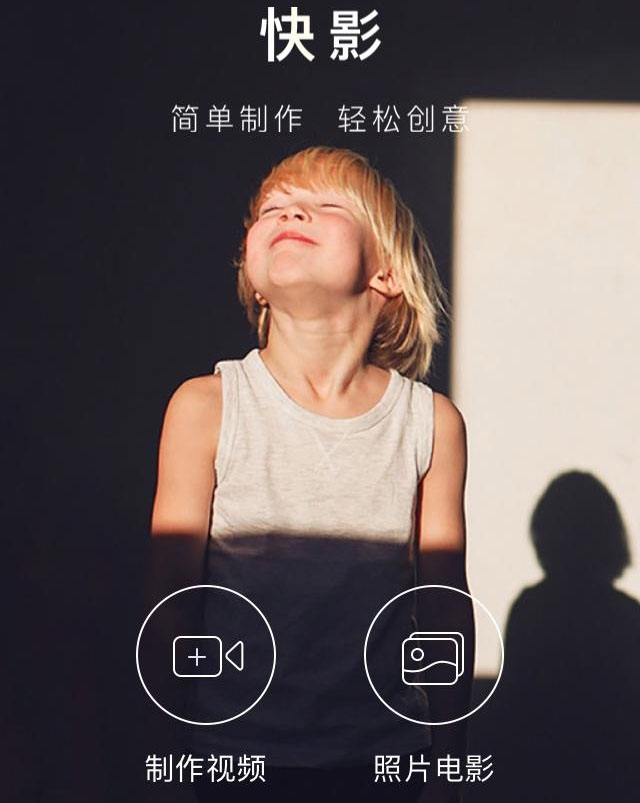
下面有四个选项,就是他的主要功能了!点击可以选择。
点击第一个“剪刀”,是回剪辑主页,主页里面有剪辑中常用的一些功能,可以分别对视频和照片进行一些编辑,其中小编最喜欢的就是对视频的变速和倒放功能,这就促使我们创作出更有意思的视频。
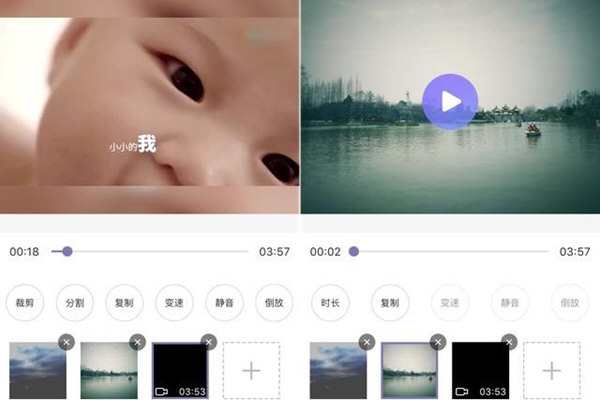
第二个图标就是为视频添加配乐或者配音,现阶段而言安卓版本比苹果上的版本多了添加音效、配乐,以及支持从本地添加音乐功能。相信后续苹果版也会跟进。
第三个魔法棒图标是用来添加滤镜的。
软件搭配十多款精美的滤镜,包括LOMO、胶片、蔷薇等等效果,为我们的视频选择一个合适的滤镜风格能大大提高逼格。
第四个是给视频配上字幕用的,拖动可以选择配字幕的时间哦!但是字幕不能移动,只能固定在最低端。
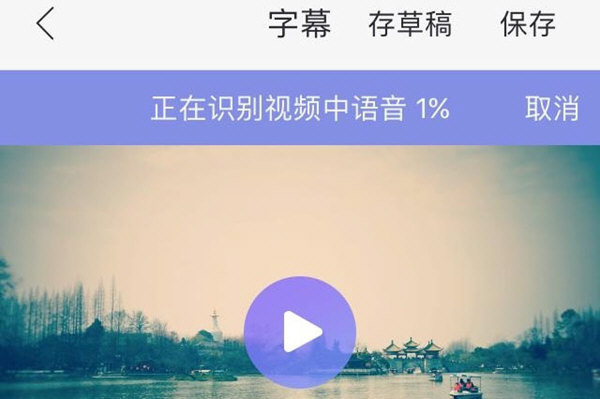
快影主打的功能之一就是智能语音识别功能,在我们添加视频时会自动识别视频中的语音并转换成字幕,不过这个功能现阶段并没有那么好用,如果对识别的字幕不满意的话,可以手动添加字幕。
编辑完后,点击上面的”保存“可以保存视频,点击”草稿箱“可以保存到草稿哦!
小编推荐阅读